W cyfrowym projektowaniu grafiki istotne jest prawidłowe zarządzanie rozmiarem obrazu i rozdzielczością twoich projektów. W tym poradniku pokażę ci, jak w programie Adobe Illustrator zmienić rozdzielczość (dpi) dokumentów, dostosować format oraz ustawić rozmiar obrazu zgodnie z Twoimi wymaganiami. Odpowiednie ustawienia, czy to do druku czy użytku cyfrowego, pomogą Ci osiągnąć najlepszą jakość.
Najważniejsze wnioski
Aby zmienić rozdzielczość na dpi, przejdź do ustawień efektów rastrowania dokumentów w menu Efekt. Dla aplikacji cyfrowych zalecane jest 72 dpi, podczas gdy dla druku idealne są 300 dpi. Narzędzie obszaru rysowania pozwala przekształcić pionowy w poziomy format oraz zmieniać rozmiar dokumentu, przycinając rogi lub wprowadzając wymiary bezpośrednio.
Krok po kroku
Najpierw otwórz Adobe Illustrator i wybierz dokument, którego chcesz zmienić ustawienia. Aby rozpocząć zmianę rozdzielczości, przejdź do menu Efekt w górnej belce menu.
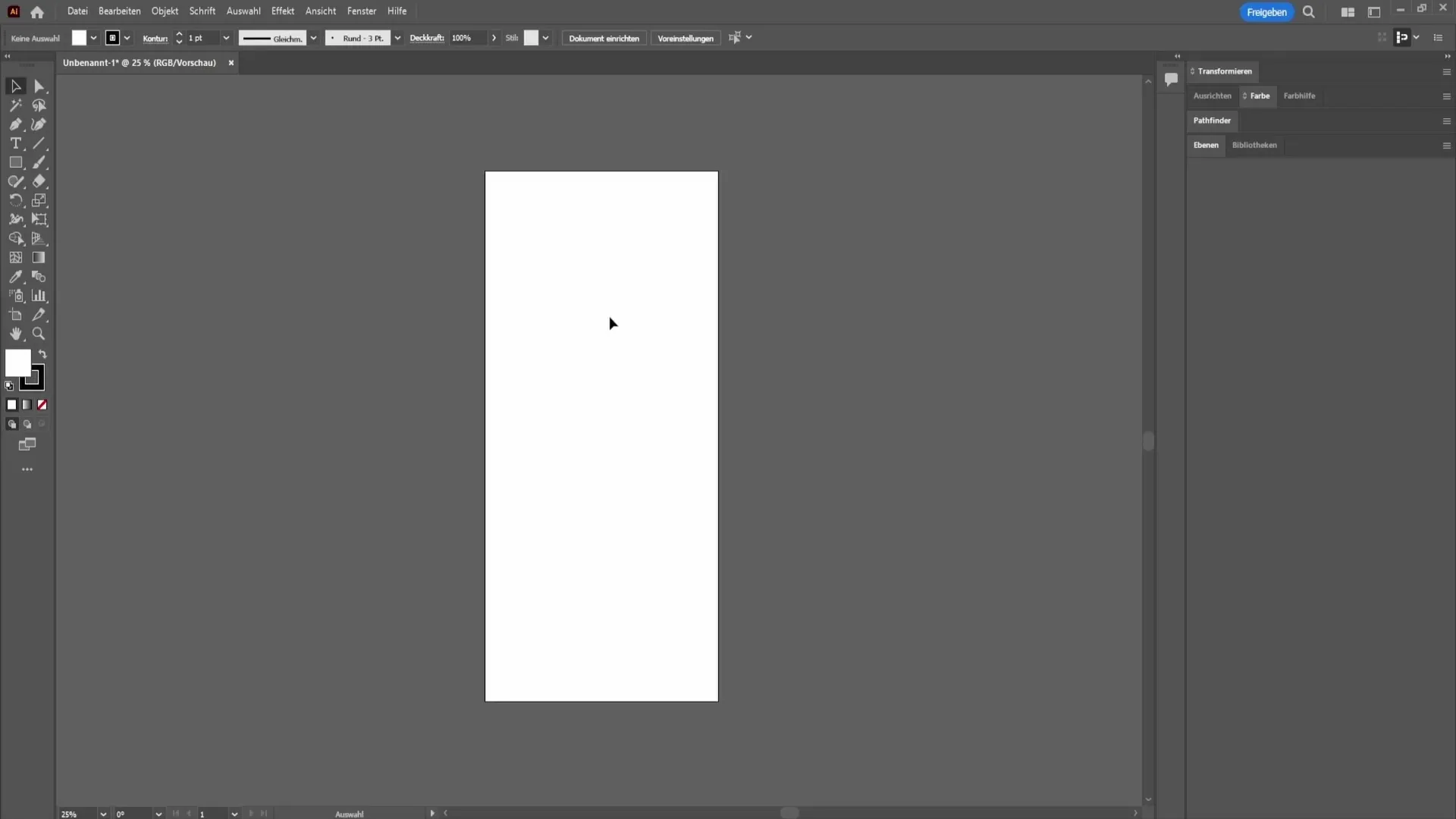
Tutaj znajdziesz opcję Ustawienia efektu rastrowania dokumentu. Kliknij ją, aby otworzyć nowe okno, w którym możesz indywidualnie dostosować rozdzielczość.
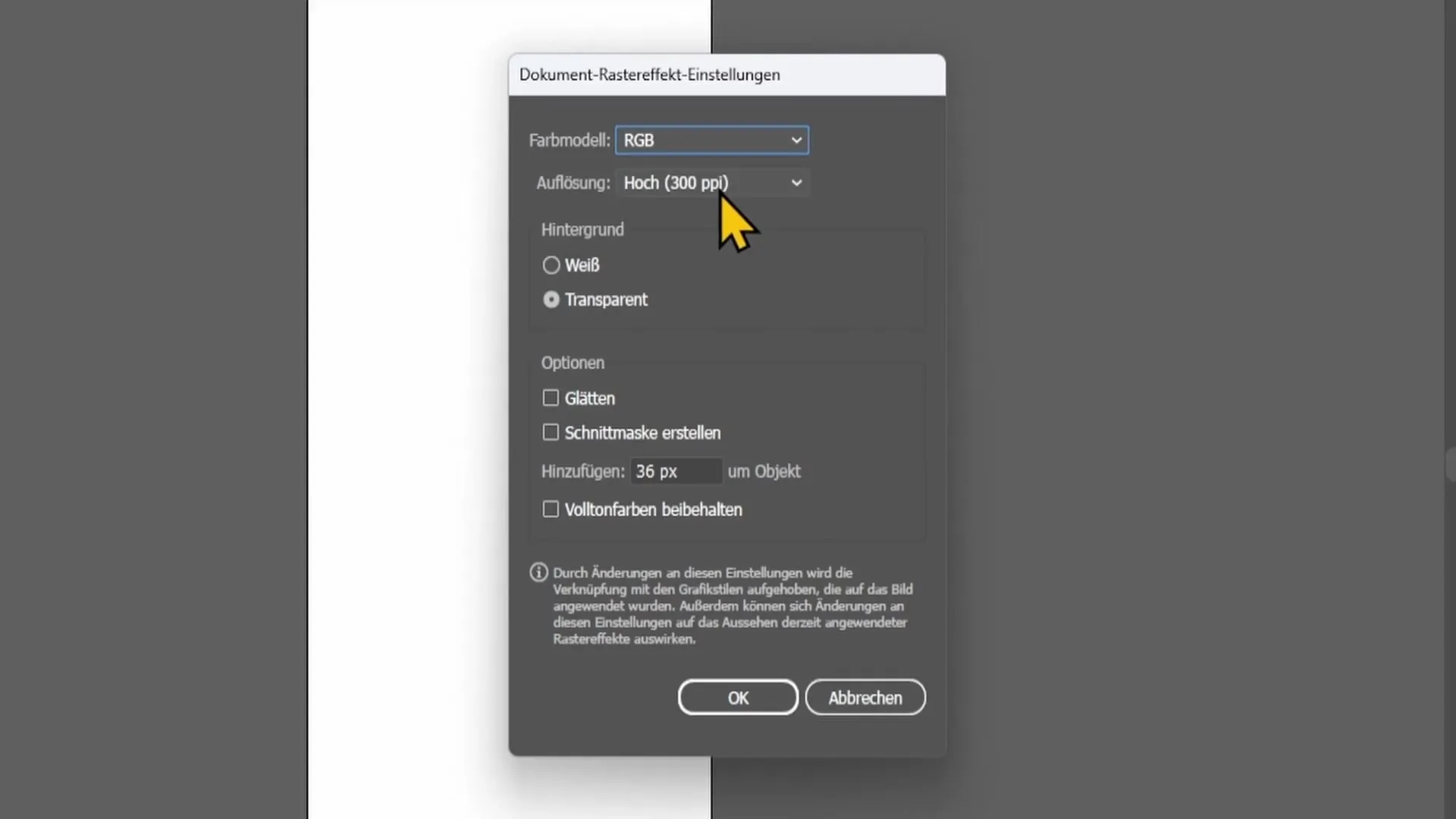
W tym oknie znajduje się pole dotyczące rozdzielczości, w którym możesz ją dostosować. Wartości domyślne często wynoszą 72 dpi, co jest idealne dla mediów cyfrowych. Jeśli Twój projekt jest przeznaczony do druku, zalecam ustawienie rozdzielczości na 300 dpi. Aby upewnić się, powinieneś skonsultować się z drukarnią, ponieważ mogą mieć własne wymagania.
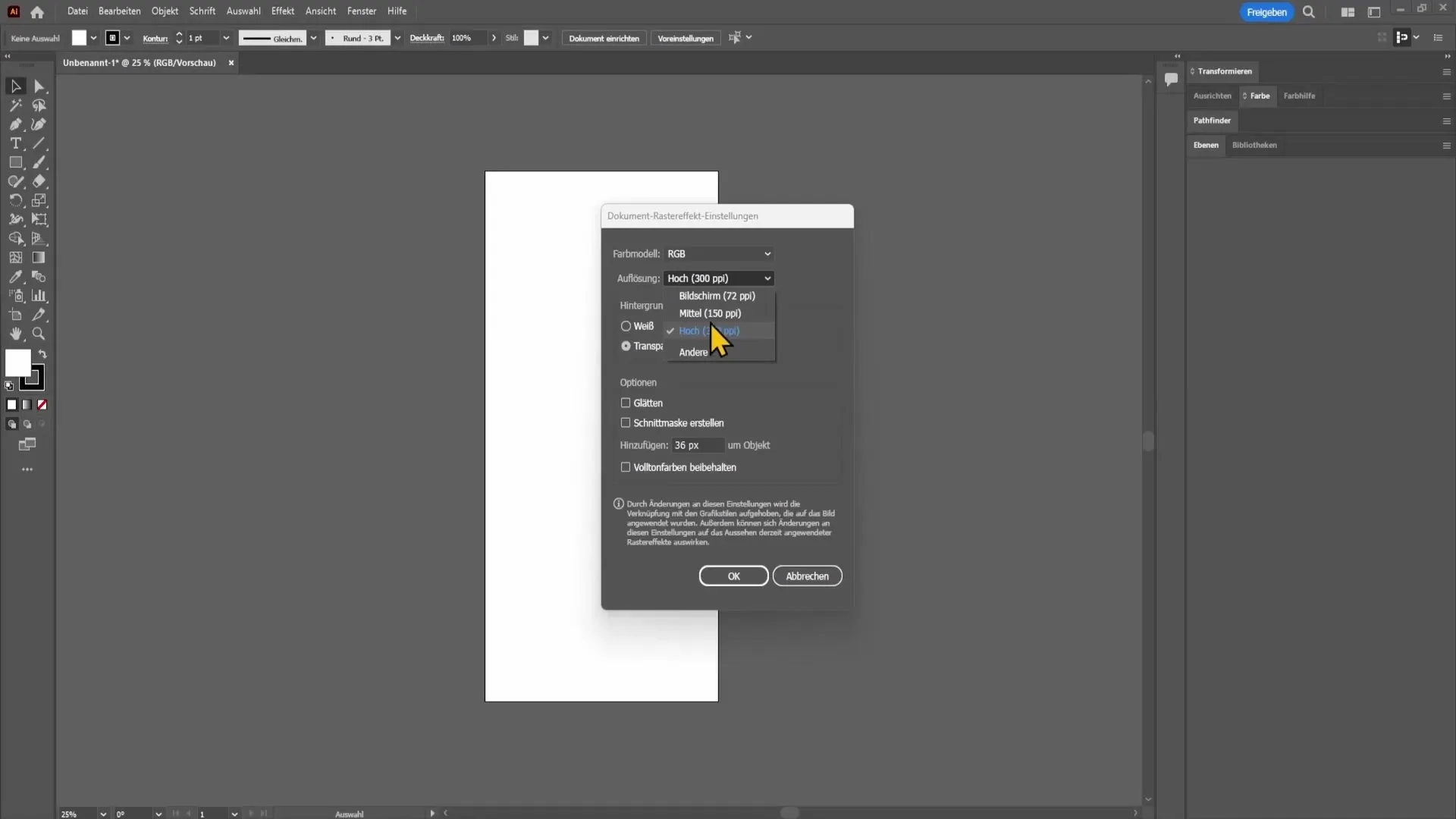
Po wybraniu odpowiedniej rozdzielczości, kliknij OK, aby wprowadzić zmiany. W ten sposób kończymy pierwszy krok.
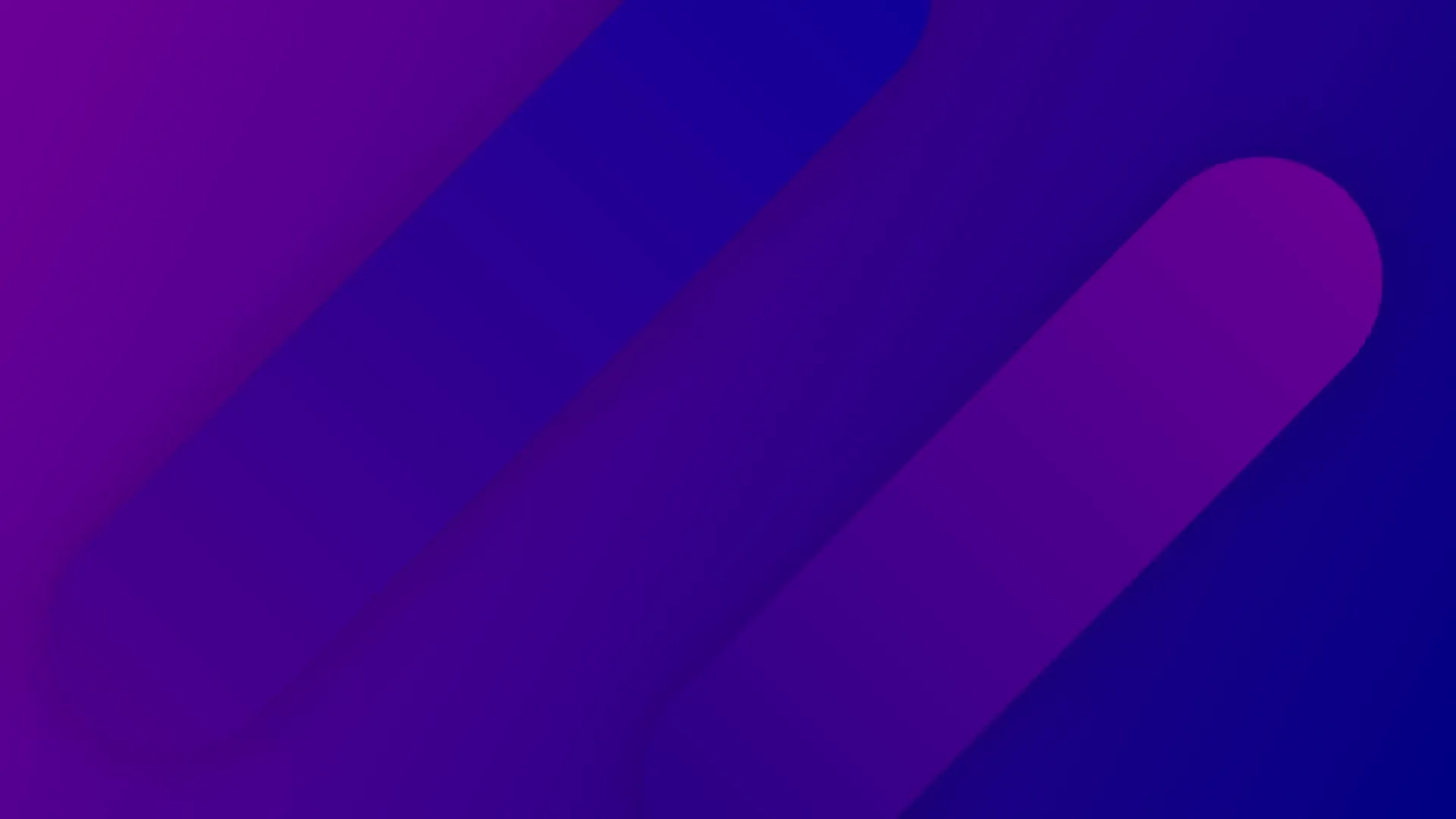
Teraz zobaczymy, jak możesz zmienić format z pionowego na poziomy. Musisz wybrać narzędzie obszaru rysowania, które znajduje się na lewym pasku bocznym.
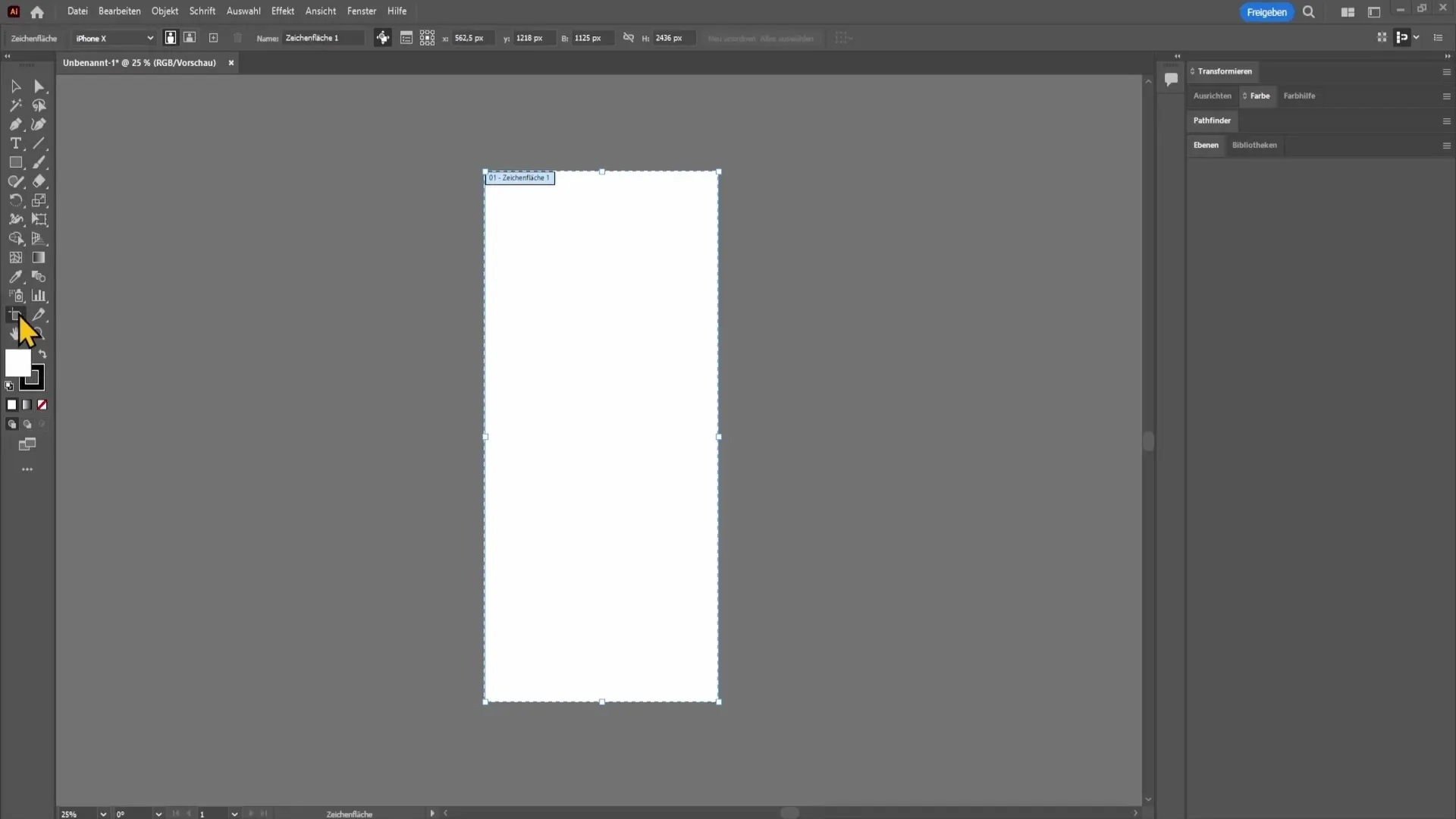
Aby przełączyć się między pionowym a poziomym formatem, zwróć uwagę na opcje wyświetlane w belce górnej. Możesz wybrać między formatem pionowym a poziomym, co oznacza, że możesz zmienić szerokość oraz wysokość dokumentu.
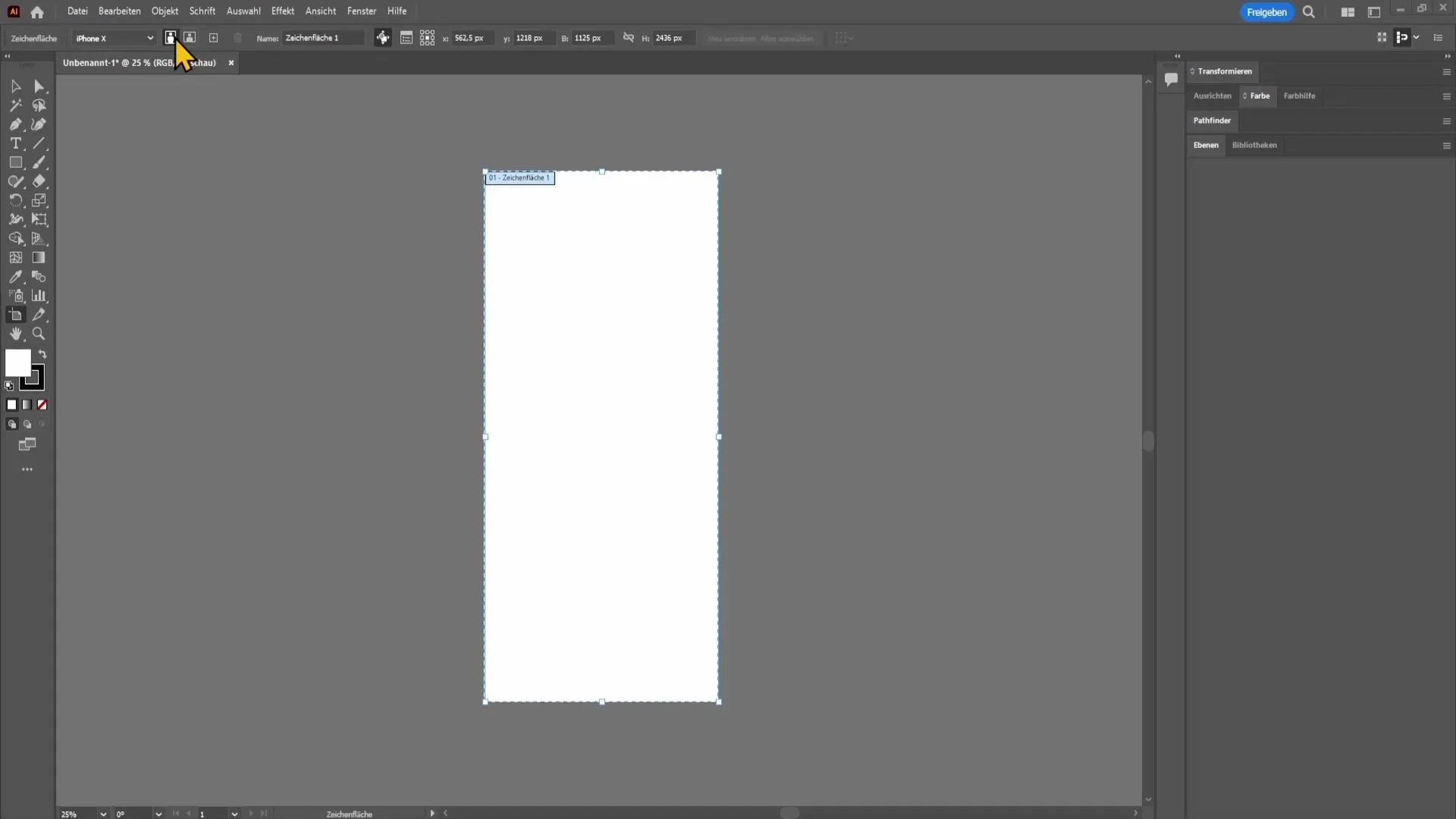
Przejdźmy teraz do kolejnego istotnego punktu: jak zmienić rozmiar obrazu w dokumencie? Również można to zrobić za pomocą narzędzia obszaru rysowania. Kliknij na nie i możesz swobodnie przeciągać rogi obszaru rysowania, aby zmienić rozmiar.
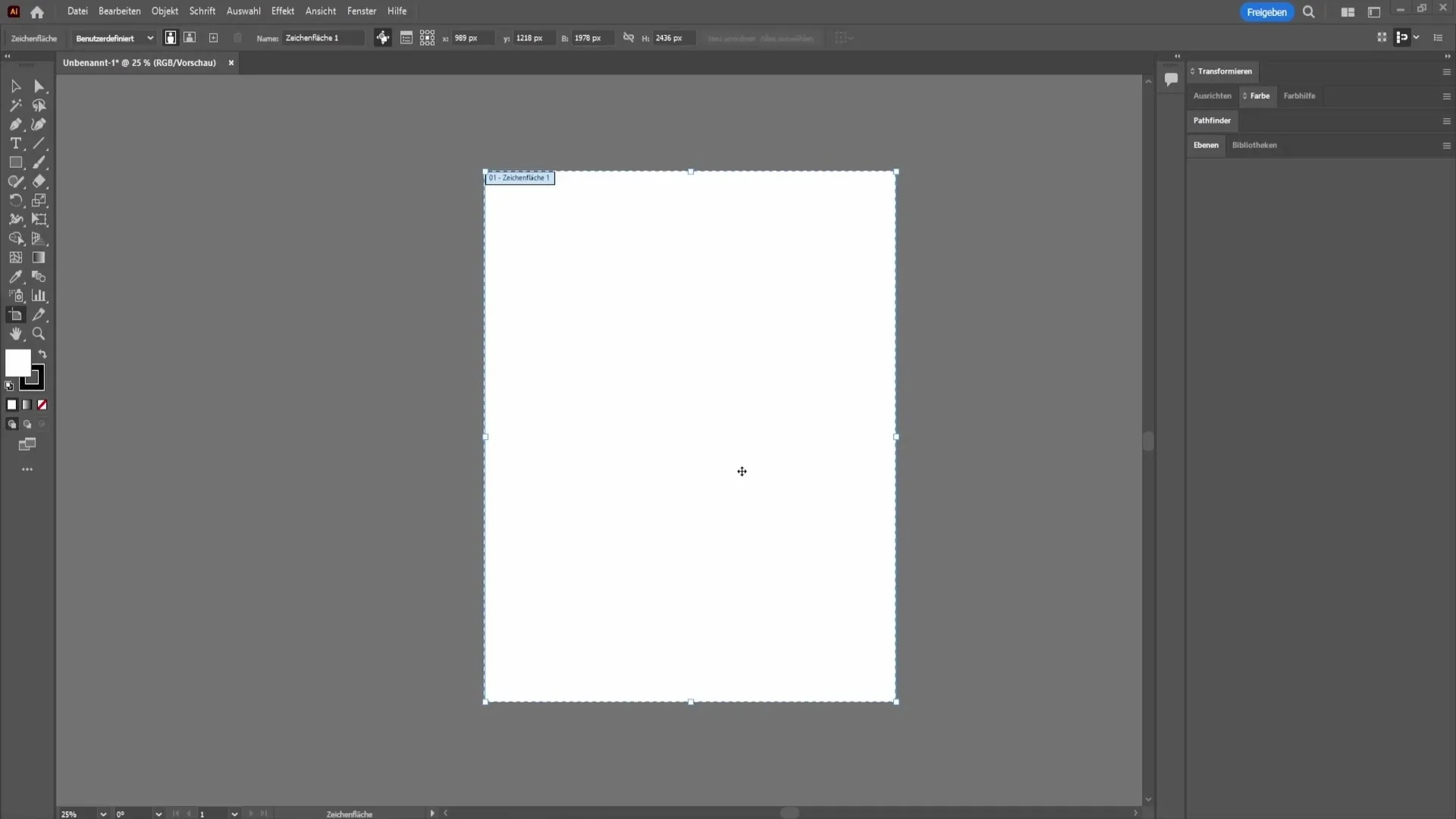
Dla precyzyjniejszej regulacji zalecam wprowadzenie dokładnych wymiarów w pola szerokości i wysokości znajdujące się w górnej belce menu. Na przykład, jeśli ustawisz szerokość na 2000 pikseli i wysokość na 3000 pikseli, zatwierdź wartości klawiszem Enter.
Jeśli nie potrzebujesz już początkowych linii obszaru rysowania, po prostu wybierz inne narzędzie, aby zmienić widok i ukryć niepotrzebne linie pomocnicze.
Podsumowanie
W tym poradniku nauczyłeś się, jak zmieniać rozdzielczość swojego dokumentu w Adobe Illustrator, dostosowywać format pionowy i poziomy oraz efektywnie zarządzać rozmiarem obrazu. Prawidłowe zrozumienie tych funkcji pomoże Ci optymalizować swoje kreatywne projekty.
Najczęściej zadawane pytania
Jak zmienić rozdzielczość w Adobe Illustrator?Przejdź do Efektu, a następnie do Ustawień efektu rastrowania dokumentów, aby zmienić rozdzielczość.
Jaka jest idealna wartość dpi dla druku?Dla druku zalecam rozdzielczość 300 dpi.
Jak przejść z formatu pionowego na poziomy?Użyj narzędzia obszaru rysowania, aby prosto zmienić format poprzez kilka kliknięć.
Jak zmienić rozmiar obrazu w Adobe Illustrator?Wybierz narzędzie obszaru rysowania i przeciągnij rogi lub wprowadź wymiary ręcznie.


